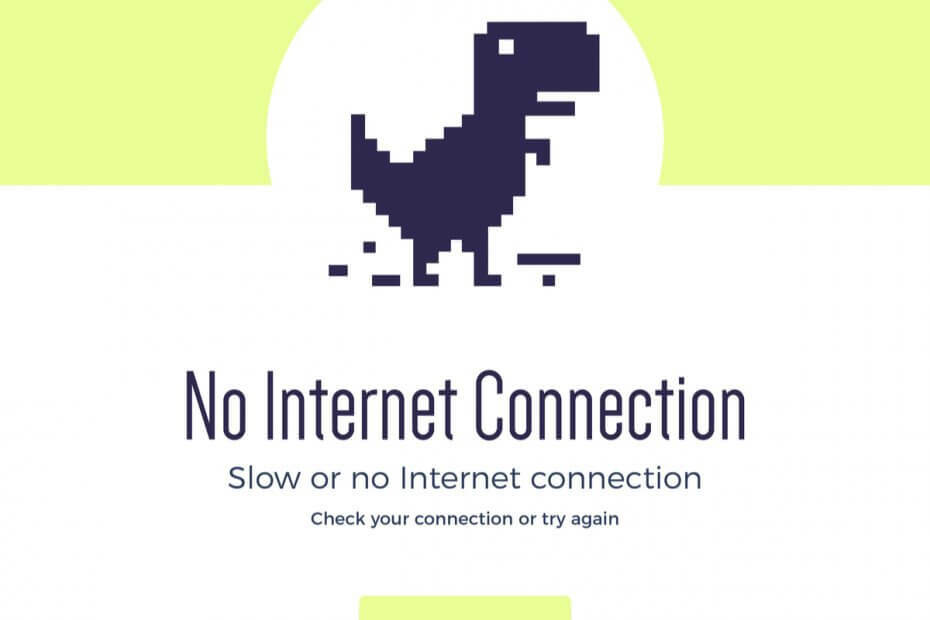
El acceso a internet es crucial para muchos usuarios, y habido reportes de que los usuarios están recibiendo el mensaje „Windows 10 не може да се свърже с това червено“ mientras intentan establecer conexión a Интернет.
Este puede ser un gran problema, pero hay algunas formas con las que se pueden solucionar estos problemas.
¿Cómo puedo solucionar el error Windows 10 не може да се свърже с тази грешка?
Решение 1 – Демонтиране на адаптор за вас
- Presiona la tecla de Windows + X y elige el Administrador de dispositivos de la list.
- Cuando inicie el Administrator de dispositivos, ubica tu adaptador de red y haz clic derecho en él.
- Selecciona Desinstalar. Si te lo piden, marca Desinstalar el dispositive y haz clic en OK.
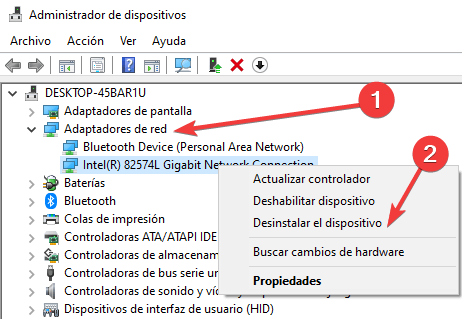
- Después de que el controlador haya sido desinstalado, reinicia tu ordenador y Windows 10 automaticamente instalará el nuevo controlador.
Решение 2 – Cambiar el ancho del canal para el adaptador de tu red
- Presiona la tecla de Windows + S e въведе el tipo de red. Elige el Centro de redes y recursos compartidos de la lista de resultsados.
- Cuando abra el Centro de redes y recursos compartidos, haz clic en Cambiar configuración del adaptador.
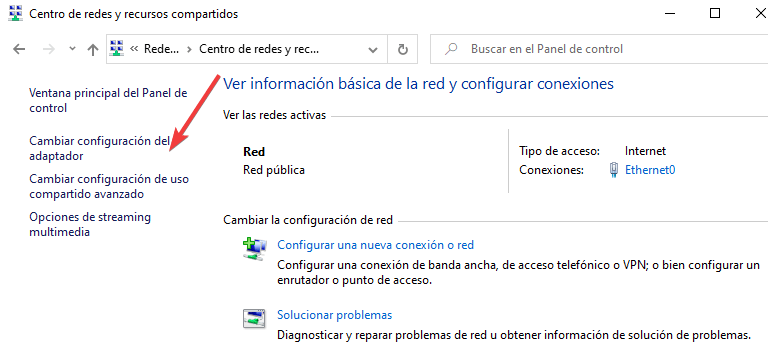
- Ubica tu adaptador inalámbrico y haz clic derecho en él. Elige Propiedades en el menu.
- Cuando abra la ventana de Propiedades, navega a la sección de propiedades avanzadas.
- Selection el ancho de canal 802.11 y cambia el valor. Algunos usuarios han reportado que cambiar el valor a 20 MHz ha solucionado el problema para ellos, pero es posible que tengas que utilizar otro valor.
- Щракнете върху ОК, за да запазите камбиите.
Решение 3 – Деактивиране на IPv6 във вашия рутер
- Абре ел Centro de redes y recursos compartidos.
- Encuentra la sección de Conexiones y haz clic en tu conexión actual.
- Se abrirá la ventana de estado de conexión. Haz clic en el botón de Propiedades.
- Encuentra el Интернет протокол версия 6 (TCP /IPv6) y desmárcalo.

- Щракнете върху ОК, за да запазите камбиите.
- Reinicia tu ordenador para poder aplicar los cambios.
Ако проблемът е постоянен, е възможно да се деактивира IPv6 във вашия рутер. Деактивирането на IPv6 в рутера е сложен процес, тъй като има различни параметри за типа на рутера, тъй като преди това се проверява ръководството за инструкции на рутера.
Решение 4 – Asegúrate de que tu adaptador y router estén usando el mismo tipo de seguridad
- Abre el Centro de redes y usos compartidos y haz clic en Administrator redes inalámbricas.
- Encuentra tu red inalámbrica, haz clic derecho en ella y elige Propiedades.
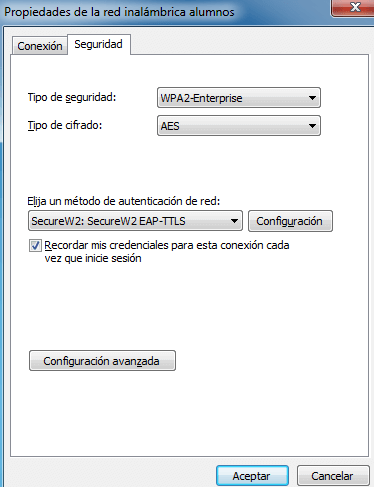
- Dirígete a la pestaña de Сигуридад, encuentra la sección de tipo de seguridad y selecciona el mismo tipo de seguridad que esté utilizando tu ruter. Es posible que tengas que probar diferentes tipos de seguridades antes de elegir el ideal.
- Щракнете върху ОК, за да запазите камбиите.
Решение 5 – Cambiar el modo de red inalámbrica
- Абре ел Centro de redes y recursos compartidos.
- Haz clic en Cambiar las configuraciones del adaptador, ubica tu adaptador de red inalámbrico, haz clic derecho en él y elige Propiedades desde el menu.
- Cuando la ventana de Propiedades se abra, haz clic en el botón de Конфигуратор.
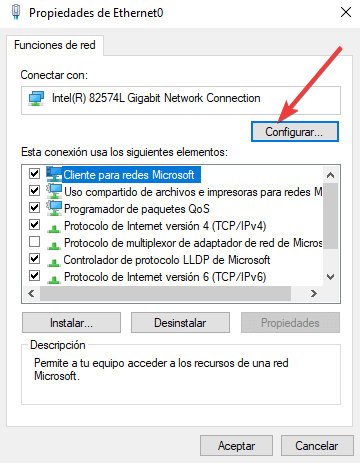
- Dirígete a la pestaña de Opciones avanzadas y desde la list selecciona Modo inalámbrico.
- Ahora cambia el valor del modo inalámbrico para que coincida con el valor del modo inalámbrico en tu router.
En la mayoría de los casos 802.11b (или 802.11g) debería funcionar, pero si no funciona, intenta eksperimental con diferentes opciones.


